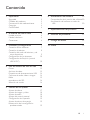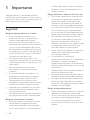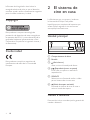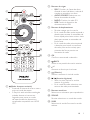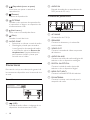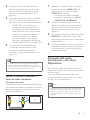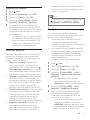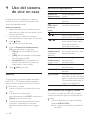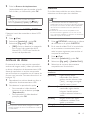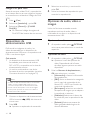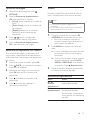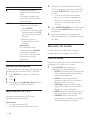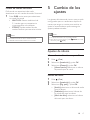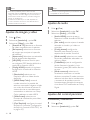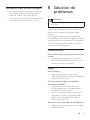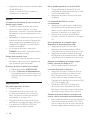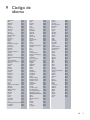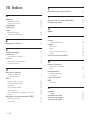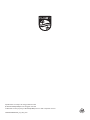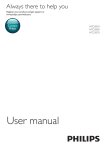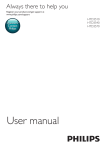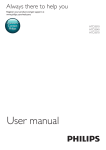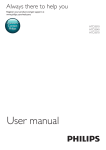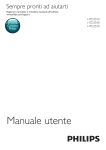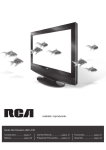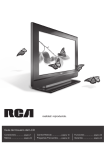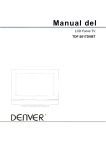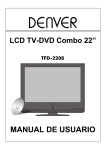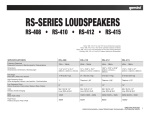Download Manual del usuario
Transcript
Siempre a su disposición para ayudarle Para registrar su producto y obtener información de contacto y asistencia, visite www.philips.com/support ¿Alguna pregunta? Contáctese con Philips Manual del usuario HTD3510 HTD3540 HTD3570 Contenido 1Importante 2 Seguridad2 Cuidado del producto 3 Conservación del medioambiente 3 Copyright4 Conformidad4 2 El sistema de cine en casa 4 Unidad principal 4 Mando a distancia 4 Conectores6 3 Conexión y configuración Conexión de los altavoces Conexión al televisor Conexión del audio del televisor y de otros dispositivos Configuración de los altavoces Configuración de EasyLink (control HDMI-CEC) 7 7 8 6 Actualización de software 20 Comprobación de la versión del software20 Actualización del software a través de USB20 7 Especificaciones del producto 21 8 Solución de problemas 23 9 Código de idioma 25 10Índice 26 9 10 10 4 Uso del sistema de cine en casa 12 Discos12 Archivos de datos 13 Dispositivos de almacenamiento USB 14 Opciones de audio, vídeo e imagen 14 Radio15 reproductor de MP3 16 Selección de sonido 16 5 Cambio de los ajustes 17 Ajustes de idioma 17 Ajustes de imagen y vídeo 18 Ajustes de audio 18 Ajustes del control parental 18 Configuración de la pantalla 19 Ajustes de ahorro de energía 19 Restauración de la configuración predeterminada19 ES 1 1Importante Asegúrese de leer y comprender todas las instrucciones antes de utilizar el cine en casa. La garantía no cubre los daños producidos por no haber seguido las instrucciones. Seguridad Riesgo de descarga eléctrica o incendio. • Nunca exponga el producto ni los accesorios a la lluvia ni al agua. Nunca coloque contenedores de líquidos, como jarrones, cerca del producto. Si se derramase algún líquido sobre el producto o en su interior, desconéctelo de la toma de alimentación inmediatamente. Póngase en contacto con el servicio de atención al cliente de Philips para que se compruebe el dispositivo antes de su uso. • No coloque nunca el producto ni los accesorios cerca de llamas sin protección u otras fuentes de calor, lo que incluye la luz solar directa. • No inserte objetos en las ranuras de ventilación ni en las aberturas del producto. • Si usa el enchufe de alimentación o un adaptador para desconectar el aparato, éstos deberán estar siempre a mano. • No exponga las pilas (batería o pilas instaladas) a temperaturas altas como, por ejemplo, la luz solar, el fuego o similares. • Antes de que se produzca una tormenta eléctrica, desconecte el producto de la toma de alimentación. • Para desconectar el cable de alimentación, tire siempre del enchufe, nunca del cable. Riesgo de cortocircuito o incendio. • Antes de conectar el producto a la toma de alimentación, asegúrese de que el voltaje de alimentación se corresponda con el valor impreso en la parte posterior 2 ES o inferior del producto. Nunca conecte el producto a la toma de alimentación si el voltaje es distinto. Riesgo de lesiones o daños en el cine en casa • Para instalar productos en la pared, utilice únicamente el soporte para montaje en pared suministrado. Fije el soporte de montaje en una pared que sea capaz de sostener el peso combinado del producto y el soporte. Koninklijke Philips Electronics N.V. no acepta ninguna responsabilidad por un montaje en pared inadecuado que pueda causar accidentes, lesiones o daños. • Para altavoces con soporte, utilice sólo los soportes suministrados. Fije bien los soportes a los altavoces. Coloque los altavoces montados en una superficie plana y nivelada que pueda soportar el peso tanto del altavoz como del soporte. • Nunca coloque el producto ni ningún otro objeto sobre cables de alimentación u otros equipos eléctricos. • Si el producto se transporta a temperaturas inferiores a 5 °C, desembale el producto y espere hasta que su temperatura se equipare a la temperatura ambiente antes de conectarlo a la toma de alimentación. • Radiación láser visible e invisible cuando se abre. Evite exponerse al haz. • No toque la lente óptica de disco que se encuentra dentro de la bandeja de discos. • Las piezas de este producto pueden estar hechas de vidrio. Manéjelas con cuidado para evitar sufrir daños personales o que el producto resulte dañado. Riesgo de sobrecalentamiento. • Nunca instale este producto en un espacio reducido. Deje siempre un espacio de 10 cm, como mínimo, en torno al producto para que se ventile. Asegúrese de que las ranuras de ventilación del producto nunca están cubiertas por cortinas u otros objetos. Riesgo de contaminación • No mezcle pilas (antiguas y nuevas, o de carbón y alcalinas, etc.). • Riesgo de explosión si las pilas de sustitución no son correctas. Sustitúyala sólo con una del mismo tipo o equivalente. • Quite las pilas si se han agotado o si el mando a distancia no se va a utilizar durante un largo período de tiempo. • Las pilas contienen sustancias químicas, por lo que debe desecharlas correctamente. ¡Riesgo de ingestión de las pilas! • La unidad/mando a distancia puede incluir una pila tipo moneda/botón que puede ingerirse. Mantener siempre la pila fuera del alcance de los niños. Si se ingiere, la pila puede provocar lesiones graves o la muerte. Pueden producirse quemaduras internas graves en un plazo de dos horas después de la ingestión. • Si sospecha que ha ingerido o tiene una pila en el interior de cualquier parte del cuerpo, consulte a un médico inmediatamente. • Cuando cambie las pilas, mantenga siempre todas las pilas nuevas y usadas fuera del alcance de los niños. Asegure que el compartimiento de las pilas está completamente cerrado después de cambiar la pila. • Si el compartimiento de las pilas no puede cerrase completamente, deje de utilizar el producto. Manténgalo fuera del alcance de los niños y póngase en contacto con el fabricante. Cuidado del producto • • • • No introduzca ningún objeto que no sean discos en el compartimento de discos. No introduzca ningún disco deformado o roto en el compartimento de discos. Saque los discos del compartimento si no va a utilizar el producto durante un largo periodo de tiempo. Utilice únicamente un paño de microfibra para limpiar el producto. Conservación del medioambiente El producto ha sido diseñado y fabricado con materiales y componentes de alta calidad que pueden reciclarse y reutilizarse. Cuando aparece este símbolo de cubo de basura tachado en un producto, significa que cumple la Directiva europea 2002/96/EC. Infórmese sobre el sistema local de reciclaje de productos eléctricos y electrónicos. Proceda conforme a la legislación local y no se deshaga de sus productos antiguos con la basura doméstica normal. La eliminación correcta del producto antiguo ayudará a evitar posibles consecuencias negativas para el medioambiente y la salud. Aparato de Clase II con doble aislamiento y sin toma de tierra protegida. El producto contiene pilas cubiertas por la Directiva europea 2006/66/EC, que no se pueden eliminar con la basura doméstica normal. ES 3 Infórmese de la legislación local sobre la recogida selectiva de pilas ya que el desecho correcto ayuda a evitar consecuencias negativas para el medio ambiente y la salud. 2 El sistema de cine en casa Copyright Le felicitamos por su compra y le damos la bienvenida a Philips. Para poder beneficiarse por completo del soporte que ofrece Philips, registre el cine en casa en www.philips.com/welcome. Este producto incorpora tecnología de protección de derechos de autor recogida en las patentes de EE.UU. y otros derechos de la propiedad intelectual pertenecientes a Rovi Corporation. Se prohíbe la ingeniería inversa y el desmontaje. Unidad principal Conformidad a Compartimento de disco Este producto cumple los requisitos de interferencias de radio de la Comunidad Europea. b Pantalla c (Abrir/cerrar) Abre o cierra la bandeja de discos. d (Reproducir/poner en pausa) Inicia, hace una pausa o reanuda la reproducción. e SOURCE Selecciona una fuente de audio o vídeo para el sistema de cine en casa. f (Modo de espera activado) Enciende el sistema de cine en casa o activa el modo de espera. Mando a distancia Esta sección incluye una descripción general del mando a distancia. 4 ES a q b p o c d e n f g m h l a c Botones de desplazamiento • Permite navegar por los menús. • En el modo de vídeo, pulse izquierda o derecha para avanzar o retroceder de forma rápida; pulse hacia arriba o hacia abajo para avanzar o retroceder de forma lenta. • En el modo de radio, pulse izquierda o derecha para buscar una emisora de radio; pulse arriba o abajo para sintonizar de forma precisa una frecuencia de radio. d OK Confirma una entrada o selección. e i j b Botones de origen • DISC: Cambia a la fuente de disco. Accede al menú del disco o sale de él cuando se reproduce un disco. • AUDIO SOURCE: Selecciona una fuente de entrada de audio. • RADIO: Cambia a la radio FM. • USB: Cambia al dispositivo de almacenamiento USB. k (Modo de espera activado) • Enciende el sistema de cine en casa o activa el modo de espera. • Si EasyLink está activado, manténgalo pulsado durante al menos tres segundos para poner en modo de espera todos los dispositivos conectados compatibles con HDMI CEC. BACK Vuelve a una pantalla de menús anterior. f +/Aumenta o disminuye el volumen. g (Silenciar) Silencia o restaura el nivel de sonido. h / (Anterior/siguiente) • Salta a la pista, capítulo o archivo anterior o siguiente. • En el modo de radio, selecciona una emisora de radio presintonizada. i Botones numéricos Selecciona un elemento para reproducirlo. j SOUND Permite seleccionar un modo de sonido. k SURR Selecciona el sonido Surround o sonido estéreo. ES 5 l (Reproducir/poner en pausa) Inicia, hace una pausa o reanuda la reproducción. b AUDIO IN Entrada de audio de un reproductor de MP3 (toma de 3,5 mm). m (Detener) Detiene la reproducción. Conectores posteriores n OPTIONS Accede a más opciones de reproducción al reproducir un disco o un dispositivo de almacenamiento USB. o (Abrir/cerrar) Abre o cierra la bandeja de discos. p (Casa) Accede al menú de inicio. a AC MAINS Alimentación de CA fija. q AUDIO SYNC • Selecciona un idioma o canal de audio. • Manténgalo pulsado para acceder a la configuración de retardo del audio; a continuación, pulse los Botones de desplazamiento (izquierda/derecha) para retrasar el audio y hacer que coincida con el vídeo. b SPEAKERS Conecta los altavoces y el subwoofer suministrados. Conectores e DIGITAL IN-OPTICAL Conecta la salida de audio óptica del televisor o de un dispositivo digital. Esta sección incluye una descripción general de los conectores disponibles en el sistema de cine en casa. Frontal a (USB) Entrada de audio, vídeo o imágenes de un dispositivo de almacenamiento USB. 6 ES c VIDEO OUT Conecta la entrada de vídeo compuesto del televisor. d AUDIO IN-AUX Conecta una salida de audio analógica del televisor o de un dispositivo analógico. f HDMI OUT (ARC) Conecta la entrada HDMI del televisor. g FM ANTENNA Conecte la antena suministrada para la recepción de radio. 3 Conexión y configuración SUB WOOFER FRONT LEFT FRONT CENTER FRONT RIGHT Esta sección le ayuda a conectar el sistema de cine en casa a un televisor o a otros dispositivos, y también a configurarlo. Para obtener información sobre las conexiones básicas del sistema de cine en casa y los accesorios, consulte la guía de inicio rápido. Nota REAR LEFT REAR RIGHT •• Para ver su identificación y la tasa de alimentación, consulte la placa de identificación situada en la parte posterior o inferior del producto. •• Antes de realizar cualquier conexión o cambiarla, asegúrese de que todos los dispositivos estén desconectados de la toma de alimentación. * La forma real de los altavoces puede variar respecto a la ilustración anterior. Nota Conexión de los altavoces Los cables de altavoces están codificados por colores para conectarlos fácilmente. Para conectar un altavoz al sistema de cine en casa, haga coincidir el color del cable del altavoz con el color del conector. La posición del altavoz juega un papel crítico a la hora de configurar un efecto de sonido Surround. Para un efecto óptimo, dirija todos los altavoces hacia los asientos y colóquelos cerca del nivel del oído (sentado). •• El sonido Surround depende de factores como la forma y el tamaño de la habitación, el tipo de pared y techo, las superficies de las ventanas y otras superficies reflectantes, y la acústica de los altavoces. Pruebe diferentes posiciones de los altavoces para encontrar el ajuste óptimo para usted. Siga estas indicaciones para colocar los altavoces. 1 2 3 4 Posición de los asientos: Este es el centro del área de escucha. Altavoz FRONT CENTER (frontal central): Coloque el altavoz central directamente enfrente de los asientos, bien encima o debajo del televisor. Altavoces FRONT LEFT (frontal izquierdo) y FRONT RIGHT (frontal derecho): Coloque los altavoces izquierdo y derecho en la parte frontal a la misma distancia del altavoz central. Asegúrese de que los altavoces izquierdo, derecho y central están a la misma distancia de los asientos. Altavoces REAR LEFT (posterior izquierdo) y REAR RIGHT (posterior derecho): ES 7 5 Coloque los altavoces Surround posteriores a la derecha y a la izquierda de los asientos, bien en línea con ellos o ligeramente detrás. SUBWOOFER (subwoofer): Coloque el subwoofer al menos a un metro a la izquierda o a la derecha del televisor. Deje aproximadamente 10 centímetros de espacio libre con la pared. 2 Conexión al televisor Conecte el sistema de cine en casa a un televisor para reproducir vídeos. Puede escuchar el sonido del televisor a través de los altavoces del sistema de cine en casa. Utilice el método de conexión de mayor calidad disponible en el sistema de cine en casa y en el televisor. Opción 1: conexión al televisor a través de HDMI (ARC) Calidad de vídeo óptima El sistema de cine en casa es compatible con la versión HDMI con Audio Return Channel (ARC). Si el televisor es compatible con HDMI ARC, podrá oír el sonido del televisor a través del sistema de cine en casa utilizando un solo cable HDMI. 3 • El conector HDMI ARC del televisor podría estar indicado de otra forma. Para obtener más información, consulte el manual de usuario del televisor. En el televisor, active las funciones HDMICEC. Para obtener más información, consulte el manual de usuario del televisor. • HDMI-CEC es una función que permite controlar los dispositivos compatibles con CEC conectados a través de HDMI con un único mando a distancia. Por ejemplo, controlar el volumen del televisor y el sistema de cine en casa al mismo tiempo. (consulte 'Configuración de EasyLink (control HDMI-CEC)' en la página 10) Su no se oye el sonido del televisor a través del sistema de cine en casa, configure el sonido manualmente. (consulte 'Configuración de audio' en la página 11) Opción 2: conexión al televisor a través de HDMI estándar Calidad de vídeo óptima Si el televisor no es compatible con HDMI ARC, conecte el sistema de cine en casa al televisor a través de una conexión HDMI estándar. TV TV 1 1 8 Mediante un cable HDMI de alta velocidad, conecte el conector HDMI OUT (ARC) del sistema de cine en casa al conector HDMI ARC del televisor. ES Mediante un cable HDMI de alta velocidad, conecte el conector HDMI OUT (ARC) del sistema de cine en casa al conector HDMI del televisor. 2 3 4 Conecte un cable de audio para oír el televisor a través del sistema de cine en casa (consulte 'Conexión del audio del televisor y de otros dispositivos' en la página 9). En el televisor, active las funciones HDMICEC. Para obtener más información, consulte el manual de usuario del televisor. • HDMI-CEC es una función que permite controlar los dispositivos compatibles con CEC conectados a través de HDMI con un único mando a distancia. Por ejemplo, controlar el volumen del televisor y el sistema de cine en casa al mismo tiempo. (consulte 'Configuración de EasyLink (control HDMI-CEC)' en la página 10) Su no se oye el sonido del televisor a través del sistema de cine en casa, configure el sonido manualmente. (consulte 'Configuración de audio' en la página 11) Nota •• Si el televisor dispone de un conector DVI, puede utilizar un adaptador de HDMI/DVI para conectar el sistema de cine en casa al televisor. No obstante, puede que algunas funciones no estén disponibles. Opción 3: conexión al televisor a través de vídeo compuesto Calidad de vídeo básica Si el televisor no tiene conectores HDMI, utilice una conexión de vídeo compuesto. La conexión de vídeo compuesto no es compatible con el vídeo de alta definición. 1 2 3 4 Mediante un cable de vídeo compuesto, conecte el conector VIDEO OUT del sistema de cine en casa al conector VIDEO IN del televisor. • El conector de vídeo compuesto podría estar indicado como AV IN, COMPOSITE o BASEBAND. Conecte un cable de audio para oír el televisor a través del sistema de cine en casa (consulte 'Conexión del audio del televisor y de otros dispositivos' en la página 9). Cuando vea programas de televisión, pulse SOURCE en el sistema de cine en casa varias veces para seleccionar la entrada de audio correcta. Cuando vea vídeos, active en el televisor a la entrada de vídeo correcta. Para obtener más información, consulte el manual de usuario del televisor. Conexión del audio del televisor y de otros dispositivos Reproduzca el audio del televisor o de otros dispositivos a través de los altavoces del sistema de cine en casa. Utilice el método de conexión de mayor calidad disponible en el televisor, en el sistema de cine y en otros dispositivos. Nota •• Cuando el sistema de cine en casa y el televisor están conectados a través de HDMI ARC, no es necesario utilizar una conexión de audio (consulte 'Opción 1: conexión al televisor a través de HDMI (ARC)' en la página 8). TV ES 9 Opción 1: conexión del audio a través de un cable óptico digital Calidad de audio óptima TV 1 Mediante un cable óptico, conecte el conector OPTICAL del sistema de cine en casa al conector OPTICAL OUT del televisor o de otro dispositivo. • El conector óptico digital podría estar indicado como SPDIF o SPDIF OUT. Opción 2: conexión del audio a través de cables de audio analógicos Calidad de audio básica AUDIO IN- AUX VCR 1 Mediante un cable analógico, conecte los conectores AUX del sistema de cine en casa a los conectores AUDIO OUT del televisor o de otro dispositivo. Configuración de los altavoces Configure los altavoces manualmente para disfrutar de una experiencia de sonido Surround personalizada. 10 ES Antes de comenzar Realice las conexiones necesarias que se describen en la guía de inicio rápido y active la fuente correcta para el sistema de cine en casa en el televisor. 1 2 3 4 Pulse (Casa). Seleccione [Instalación] y pulse OK. Seleccione [Audio] > [Config. altavoz]. Pulse los Botones de desplazamiento y OK para seleccionar y cambiar: • [Volum altavoces]: Establece el nivel de volumen de cada altavoz. • [Retar altavoc]: Establece el tiempo de retardo para los altavoces que estén colocados más cerca de la posición de los asientos para obtener la misma transmisión de audio en todos los altavoces. Configuración de EasyLink (control HDMI-CEC) Este sistema de cine en casa es compatible con Philips EasyLink, que utiliza el protocolo HDMICEC (Consumer Electronics Control). Los dispositivos compatibles con EasyLink que se conectan mediante HDMI se pueden controlar con un solo mando a distancia. Nota •• En función del fabricante, HDMI-CEC puede tener distintos nombres. Para obtener información sobre su dispositivo, consulte el manual de usuario. •• Philips no garantiza la compatibilidad al 100% con todos los dispositivos HDMI CEC. Antes de comenzar • Conecte el sistema de cine en casa al dispositivo compatible con HDMI-CEC a través de la conexión HDMI. • Realice las conexiones necesarias que se describen en la guía de inicio rápido y active la fuente correcta para el sistema de cine en casa en el televisor. entrada de audio correcto del sistema de cine en casa (consulte 'Configuración de audio' en la página 11). Activación de Easylink 1 2 3 4 5 Pulse (Casa). Seleccione [Instalación] y pulse OK. Seleccione [Vídeo] y pulse OK. Seleccione [Config. HDMI] > [Conf. EasyLink] > [EasyLink] > [Activar]. En el televisor y en otros dispositivos conectados, active el control HDMI-CEC. Para obtener más información, consulte el manual de usuario del televisor o de los otros dispositivos. • En el televisor, ajuste la salida de audio en "Amplifier" (Amplificador), en lugar de en los altavoces del televisor. Para obtener más información, consulte el manual de usuario del televisor. Controles EasyLink Con EasyLink, puede controlar el sistema de cine en casa, el televisor y otros dispositivos compatibles con HDMI-CEC conectados con un solo mando a distancia. • [Repr. con una tecla] (Reproducción con un solo toque): si está activada la reproducción con un solo toque, pulse (Modo de espera activado) en el mando a distancia del sistema de cine en casa para que el televisor salga del modo de espera. • [Standby con una tecla] (Modo de espera de un solo toque): si el sistema de cine en casa tiene activado el modo de espera de un solo toque, puede cambiar a dicho modo con el mando a distancia del televisor u otros dispositivos HDMI-CEC. • [Control audio sistema] (Control del audio del sistema):si está activado el control del audio del sistema, el sonido del dispositivo conectado se transmite a través de los altavoces del sistema de cine en casa automáticamente al reproducir el dispositivo. • [Asignación de audio] (Asignación de la entrada de audio):si el control del audio del sistema no funciona, asigne el dispositivo conectado al conector de Nota •• Para cambiar los ajustes de control de EasyLink, pulse (Casa) y seleccione [Instalación] > [Vídeo] > [Config. HDMI] > [Conf. EasyLink] > [EasyLink]. Configuración de audio Si no se oye el sonido de un dispositivo conectado a través de los altavoces del sistema de cine en casa, haga lo siguiente: • Compruebe que ha activado EasyLink en todos los dispositivos (consulte 'Configuración de EasyLink (control HDMICEC)' en la página 10) y • en el televisor, ajuste la salida de audio en "Amplifier" (Amplificador), en lugar de en los altavoces del televisor. Para obtener más información, consulte el manual de usuario del televisor y • configure el control de audio EasyLink. 1 2 3 4 5 6 Pulse (Casa). Seleccione [Instalación] y pulse OK. Seleccione [Vídeo] y pulse OK. Seleccione [Config. HDMI] > [Conf. EasyLink] > [Control audio sistema] > [Activar]. • Para reproducir el audio mediante los altavoces del televisor, seleccione [Desactivar], y sáltese los pasos siguientes. Seleccione [Config. HDMI] > [Conf. EasyLink] > [Asignación de audio]. Siga las instrucciones que aparecen en la pantalla para asignar el dispositivo conectado a las entradas de audio del sistema de cine en casa. • Si conecta el sistema de cine en casa al televisor mediante una conexión HDMI ARC, asegúrese de que el audio del televisor esté asignado a la entrada ARC del sistema de cine en casa. ES 11 4 Uso del sistema de cine en casa En esta sección, le ayudaremos a utilizar el sistema de cine en casa para reproducir una amplia variedad de fuentes. Antes de comenzar • Realice las conexiones necesarias que se describen en la guía de inicio rápido y en el manual del usuario. • Ha activado en el televisor la fuente correspondiente al sistema de cine en casa. 1 2 3 Pulse (Casa). »» Aparece el menú de inicio. Pulse los Botones de desplazamiento y OK para seleccionar lo siguiente: • [Disco]: Inicie la reproducción del disco. • [USB]: permite acceder al explorador de contenidos de USB. • [Instalación]: Permite acceder a los menús para cambiar los ajustes de vídeo, audio y otros ajustes. Pulse (Casa) para salir. Discos Su sistema de cine en casa puede reproducir DVD, VCD y CD. También puede reproducir discos que haya creado en casa, como discos CD-R de fotos y música. 1 2 3 12 Botones de reproducción Botón Acción Botones de Permite navegar por los desplazamiento menús. OK Confirma una entrada o selección. Inicia, hace una pausa o (Reproducir/ reanuda la reproducción. poner en pausa) Detiene la reproducción. / Salta a la pista, capítulo o archivo anterior o siguiente. / Avanza o retrocede de forma rápida. Púlselo varias veces para cambiar la velocidad de búsqueda. Botones de Gira la imagen en el sentido desplazamiento de las agujas del reloj o en el (izquierda / sentido contrario. derecha ) Botones de Invierte la imagen desplazamiento verticalmente u (arriba / abajo ) horizontalmente. DISC Accede al menú del disco o sale del mismo. AUDIO SYNC Selecciona un idioma o canal de audio. OPTIONS Accede a más opciones al reproducir archivos de audio, vídeo o multimedia. (consulte ‘Opciones de audio, vídeo e imagen’ en la página 15) Inserte un disco en el sistema de cine en casa. Sincronización de imagen y sonido Si el disco no se reproduce automáticamente, pulse DISC o seleccione [Disco] en el menú de inicio. Si el audio y el vídeo no están sincronizados, retrase el audio para que se corresponda con el vídeo. Pulse los botones de reproducción para controlar la reproducción (consulte 'Botones de reproducción' en la página 12). ES 1 Mientras reproduce un vídeo, mantenga pulsado AUDIO SYNC. »» Se muestra el menú de sincronización de audio. 2 Pulse los Botones de desplazamiento (izquierda/derecha) para sincronizar el audio con el vídeo y, a continuación, pulse OK. Subtítulos Si el vídeo tiene subtítulos en varios idiomas, seleccione un idioma para los subtítulos. Nota Nota •• La imagen y el sonido se pueden sincronizar a través del menú de configuración: pulse (Casa) y seleccione [Instalación] > [Audio] > [Sinc. audio]. Mostrar el menú de VCD y SVCD Muestra el menú de contenido en discos VCD y SVCD. 1 2 3 Pulse (Casa). Seleccione [Instalación] y pulse OK. Seleccione [Pág. pref.] > [PBC]. • [PBC]: Activa o desactiva la navegación por el menú de contenidos de los discos VCD y SVCD con función de control de reproducción. Archivos de datos El sistema de cine en casa permite reproducir archivos de imagen, audio y vídeo que estén en un disco o dispositivo de almacenamiento USB. Antes de reproducir un archivo, compruebe que el formato es compatible con el sistema de cine en casa (consulte 'Formatos de archivo' en la página 21). 1 2 •• Compruebe que el archivo de subtítulos tenga exactamente el mismo nombre que el archivo de vídeo. Por ejemplo, si el archivo de vídeo se llama película.avi, dé al archivo de subtítulos el nombre "película.srt" o "película.sub". •• El sistema de cine en casa es compatible con los formatos de archivo siguientes: .srt, .sub, .txt, .ssa, .ass, smi y .sami. Si los subtítulos no aparecen correctamente, cambie el conjunto de caracteres. 1 2 3 4 5 6 Pulse OPTIONS y seleccione un idioma de subtítulos en la opción SUBTITLE. En el caso de vídeos DivX, si los subtítulos no se muestran correctamente, lleve a cabo los pasos siguientes para cambiar el conjunto de caracteres. Pulse Seleccione [Instalación] y pulse OK. Seleccione [Pág. pref.] > [Subtítlo DivX]. Seleccione el conjunto de caracteres compatible con los subtítulos. Conjunto de caracteres Idioma [Estándar] Inglés, albanés, danés, neerlandés, finés, francés, gaélico, alemán, italiano, curdo ( latín ) , noruego, portugués, español, sueco y turco albanés, croata, checo, neerlandés, inglés, alemán, húngaro, irlandés, polaco, rumano, eslovaco, esloveno y serbio Búlgaro, bielorruso, inglés, macedonio, moldavo, ruso, serbio y ucraniano Griego Reproduzca los archivos desde un disco o dispositivo de almacenamiento USB. Para detener la reproducción, pulse . • Para reanudar el vídeo desde el punto en el que se detuvo, pulse (Reproducción). • Para reproducir el vídeo desde el principio, pulse OK. [Centroeur.] [Cirílico] Nota •• Para reproducir archivos DivX protegidos con DRM, (Casa). [Griego] conecte el sistema de cine en casa al televisor mediante un cable HDMI. ES 13 código VOD para DivX Antes de comprar vídeos DivX y reproducirlos en el sistema de cine en casa, registre el sistema en www.divx.com utilizando el código de DivX VOD. 1 2 3 Pulse (Casa). Seleccione [Instalación] y pulse OK. Seleccione [General] > [Cód VAS DivX(R)]. »» Se muestra el código de registro de DivX VOD del sistema de cine en casa. Dispositivos de almacenamiento USB Disfrute de las imágenes, el audio y los vídeos almacenados en un dispositivo de almacenamiento USB como un reproductor de MP4 o una cámara digital. Qué necesita • Un dispositivo de almacenamiento USB formateado para sistemas de archivos FAT o NTFS y compatible con la clase de almacenamiento masivo. • Un archivo multimedia en uno de los formatos de archivo compatibles. (consulte 'Formatos de archivo' en la página 21) Nota •• Si utiliza un cable de extensión USB, un concentrador USB o un lector múltiple USB, puede que no se reconozca el dispositivo de almacenamiento USB. •• Puede conectar el dispositivo a una cámara digital si ésta puede reproducir los archivos sin utilizar un software informático especial. 1 2 14 Conecte un dispositivo de almacenamiento USB al conector (USB) del sistema de cine en casa. Pulse USB. »» Aparece un explorador de contenido. ES 3 4 Seleccione un archivo y, a continuación, pulse OK. Utilice los botones de reproducción para controlar la reproducción. Opciones de audio, vídeo e imagen Utilice las funciones avanzadas cuando reproduzca archivos de audio, vídeo o multimedia de un disco o un dispositivo de almacenamiento USB. Opciones de audio 1 Al reproducir audio, pulse OPTIONS varias veces para seleccionar un modo de repetición. Opciones de vídeo 1 2 Al reproducir vídeo, pulse OPTIONS. »» Aparece el menú de opciones de vídeo. Dependiendo de la fuente de vídeo, algunas opciones no están disponibles. Pulse los Botones de desplazamiento y OK para seleccionar y cambiar: • [Información]: muestra la información de reproducción. • [PBC]: Activa o desactiva la navegación por el menú de contenidos de los discos VCD y SVCD con función de control de reproducción. • [Rel. aspecto]: selecciona una relación de aspecto de imagen que se adapta a la pantalla de su televisor. • [Subtítulos]: Selecciona el idioma de los subtítulos para la reproducción de vídeo. • [Estándar]: Selecciona escenas de vídeo grabadas desde ángulos de cámara diferentes. Opciones de imagen 1 2 3 4 Mientras visualiza imágenes, pulse OPTIONS. Pulse los Botones de desplazamiento y OK para seleccionar y cambiar: • [Color]: activa o desactiva el modo de color. • [Previs. Foto]: muestra la miniatura de las imágenes. • [Repetir]: selecciona un modo de repetición para la secuencia de diapositivas. Pulse / para ir a la página de previsualización anterior o siguiente. Pulse los Botones de desplazamiento y OK para seleccionar una imagen. Radio Escuche la radio FM en el sistema de cine en casa y almacene hasta 40 emisoras de radio. Nota •• Las emisoras de radio AM y digitales no son compatibles. •• Si no se detecta ninguna señal estéreo, se le solicitará volver a instalar las emisoras de radio. 1 2 Secuencia de diapositivas con música Si los archivos de imagen y audio están en el mismo disco o dispositivo de almacenamiento USB, puede crear una secuencia de diapositivas con música. 1 2 3 4 5 Seleccione la pista de audio y pulse OK. Pulse BACK y, a continuación, acceda a la carpeta de imágenes. Seleccione una imagen y, a continuación, pulse OK para iniciar la secuencia de diapositivas. Pulse para detener la secuencia de diapositivas. Pulse de nuevo para detener la reproducción de música. 3 Conecte la antena FM al conector FM ANTENNA del sistema de cine en casa. • Para que la recepción sea óptima, coloque la antena lejos del televisor u otras fuentes de radiación. Pulse RADIO para pasar a la fuente de radio. »» Si ya ha instalado las emisoras de radio, se reproduce el último canal que ha escuchado. »» Si aún no ha instalado ninguna emisora de radio, aparece el mensaje AUTO INSTALL...PRESS PLAY en el panel de visualización. Pulse (Reproducción). Utilice el mando a distancia para escuchar o cambiar las emisoras de radio. Botones de reproducción Botón Acción / o bien Botones alfanuméricos Botones de desplazamiento Selecciona una emisora de radio presintonizada. Izquierda / derecha : Busca una emisora de radio. Arriba / abajo : Sintoniza de forma precisa una frecuencia de radio. ES 15 Botón RADIO Acción Púlselo para detener la instalación de emisoras de radio. Manténgalo pulsado para borrar la emisora de radio presintonizada. Manual: 1) En el modo de radio, pulse RADIO. 2) Cuando una frecuencia de radio parpadea, pulse OK para almacenar la emisora de radio. 3) Repita los pasos 1 y 2 para almacenar otras emisoras. Automático: En el modo de radio, mantenga pulsado RADIO durante tres segundos para volver a instalar todas las emisoras de radio disponibles. Intervalo de sintonización En algunos países, puede cambiar el intervalo de sintonización de FM entre 50 kHz y 100 kHz. 1 2 3 Pulse RADIO para pasar a la fuente de radio. Pulse . Mantenga pulsado (Reproducción) para cambiar entre 50 kHz y 100 kHz. reproductor de MP3 Conecte un reproductor de MP3 para reproducir archivos de audio. Qué necesita • Un reproductor de MP3. • Un cable de audio estéreo de 3,5 mm. 16 ES 1 2 3 Utilizando el cable de audio estéreo de 3,5 mm, conecte el reproductor de MP3 al conector AUDIO IN del sistema de cine en casa. • Si utiliza el cable de audio estéreo de 6,5 mm, conecte el reproductor de MP3 al sistema de cine en casa utilizando el conversor de 3,5 mm a 6,5 mm. Pulse AUDIO SOURCE varias veces hasta que aparezca AUDIO IN en el panel de visualización. Pulse los botones del reproductor de MP3 para seleccionar y reproducir archivos de audio. Selección de sonido En esta sección, le ayudaremos a elegir el sonido ideal para sus vídeos o su música. Modo de sonido Seleccione modos de sonidos predefinidos que se adapten a sus vídeos o su música. 1 Pulse SOUND varias veces para seleccionar un modo de sonido. • MOVIE: disfrute de una experiencia de audio cinematográfica, especialmente mejorada para películas. • MUSIC: recree el ambiente de grabación original de la música, en el estudio o en un concierto. • ORIGINAL: experimente el sonido original de las películas y la música, sin efectos de sonido adicionales. • NEWS: escuche cada palabra con una voz optimizada y unas vocales claras. • GAMING: disfrute de sonidos emocionantes de arcade, es ideal para videojuegos de acción o fiestas. Modos de sonido Surround Disfrute de una experiencia de audio absorbente con los modos de sonido Surround. 1 Pulse SURR varias veces para seleccionar un modo Surround. • MULTI-CH: Sistema tradicional de 5.1 canales para una experiencia cinematográfica más relajante. • STEREO: Sonido estéreo de dos canales. Perfecto para escuchar música. 5 Cambio de los ajustes Los ajustes del sistema de cine en casa ya están configurados para un rendimiento óptimo. A menos que tenga un motivo para cambiar un ajuste, le recomendamos que mantenga los ajustes predeterminados. Nota Nota •• Si la fuente de audio es de 2.1 canales. El modo multicanal emitirá sonido estéreo de 5 canales. •• Los ajustes atenuados no se pueden cambiar. •• Para volver al menú anterior, pulse BACK. Para salir del menú, pulse (Casa). Ajustes de idioma Idioma de visualización en pantalla 1 2 3 Pulse (Casa). Seleccione [Instalación] y pulse OK. Seleccione [General] y pulse OK. • [Idioma menús]: selecciona un idioma de pantalla para el menú. Idioma del disco 1 2 3 Pulse (Casa). Seleccione [Instalación] y pulse OK. Seleccione [Pág. pref.] y pulse OK. • [Audio]: selecciona un idioma de audio para los discos. • [Subtítulos]: selecciona el idioma de los subtítulos para los discos. • [Menú de disco]: selecciona el idioma del menú para los discos. ES 17 Nota Nota •• Si su idioma preferido para los discos no está disponible, seleccione [Otros] en la lista e introduzca el código de idioma de cuatro dígitos que encontrará al final de este manual del usuario. (consulte 'Código de idioma' en la página 25) •• Si selecciona un idioma que no está disponible en un disco, el sistema de cine en casa utiliza el idioma predeterminado de ese disco. Ajustes de imagen y vídeo 1 2 3 18 Pulse •• Si cambia un ajuste, asegúrese de que el televisor sea compatible con el nuevo ajuste. Ajustes de audio 1 2 3 (Casa). Seleccione [Instalación] y pulse OK. Seleccione [Vídeo] y pulse OK. • [Sistema de TV]: selecciona un formato de vídeo compatible con el televisor. • [Rel. aspecto]: selecciona un formato de imagen que se ajuste a la pantalla del televisor. • [Ajuste color]: Selecciona una animación para la secuencia de diapositivas. • [HD JPEG]: active esta función para ver imágenes JPEG de alta definición a través de la conexión HDMI. • [Config. HDMI]: acceda a la siguiente configuración a través de la conexión HDMI. * [Resolución]: selecciona una resolución para los vídeos de alta definición. * [HDMI Deep Color]: recrea el mundo natural en la pantalla del televisor mostrando imágenes vívidas con miles de millones de colores. El sistema de cine en casa debe estar conectado a un televisor con Deep Color mediante un cable HDMI. * [Wide Screen]: selecciona un formato de visualización para vídeos panorámicos. * [Conf. EasyLink]: configura el control de EasyLink (consulte 'Configuración de EasyLink (control HDMI-CEC)' en la página 10). ES Pulse (Casa). Seleccione [Instalación] y pulse OK. Seleccione [Audio] y pulse OK. • [Audio HDMI]: permite ajustar o desactivar la salida de audio HDMI del televisor. • [Sinc. audio]: permite ajustar el retardo del audio si el audio y el vídeo no coinciden. • [Config. altavoz]: configura los altavoces para obtener la mejor experiencia de sonido Surround. • [Modo sonido]: selecciona un modo de sonido predefinido adecuado a su música y vídeos. • [Treble/Bass]: ajusta la configuración de alta frecuencia (agudos) y baja frecuencia (graves) del sistema de cine en casa. • [Modo nocturno]: selecciona la visualización silenciosa o el sonido dinámico completo. El modo nocturno reduce el volumen de los sonidos altos y aumenta el de sonidos como las conversaciones. Aplicable únicamente a los discos DVD codificados en Dolby Digital. Ajustes del control parental Contraseña y clasificación 1 2 Pulse (Casa). Seleccione [Instalación] y pulse OK. 3 Seleccione [Pág. pref.] y pulse OK. • [Contraseña]: establece o cambia la contraseña del acceso con control parental. Si no tiene una contraseña o la ha olvidado, introduzca 000000. • [Control parental]: activa el acceso restringido según la madurez para la reproducción de DVD de vídeo grabados con clasificación. Para reproducir discos independientemente de la clasificación, seleccione [8 Adultos]. Ajustes de ahorro de energía 1 2 3 Bloqueo de disco 1 2 3 Pulse (Casa). Seleccione [Instalación] y pulse OK. Seleccione [General] y pulse OK. • [Bloqueo disc]: bloquea el disco para restringir la reproducción. Puede bloquear hasta 20 discos en su sistema de cine en casa. Nota •• Para reproducir un disco bloqueado, siga las instrucciones en pantalla para introducir la contraseña y, a continuación, pulse OK. Configuración de la pantalla 1 2 3 Pulse (Casa). Pulse (Casa). Seleccione [Instalación] y pulse OK. Seleccione [General] y pulse OK. • [Atenuar pant.]: ajusta el brillo de la pantalla del panel frontal del sistema de cine en casa. • [Temporizador]: Activa el modo de espera en el sistema de cine en casa después d que transcurra el tiempo. • [Modo esp. aut.]: activa el modo de espera en el sistema de cine en casa después de 18 minutos sin actividad en los modos de disco y USB. Restauración de la configuración predeterminada 1 2 3 4 Pulse (Casa). Seleccione [Instalación] y pulse OK. Seleccione [Pág. pref.] > [Predetermin.] y, a continuación, pulse OK. Siga el mensaje en pantalla para restaurar los valores predeterminados. »» Se restablecen los valores predeterminados de fábrica en el sistema de cine en casa, excepto los ajustes de contraseña, control parental y bloqueo de disco. Seleccione [Instalación] y pulse OK. Seleccione [Pág. pref.] y pulse OK. • [PBC]: Activa o desactiva la navegación por el menú de contenidos de los discos VCD y SVCD con función de control de reproducción. ES 19 6 Actualización de software • Philips trata de mejorar continuamente sus productos. Para disponer de las mejores funciones y asistencia, actualice el sistema de cine en casa con el software más reciente. Compare la versión de su software actual con la última versión en www.philips.com/support. Si la versión actual es inferior a la versión más reciente disponible en el sitio Web de asistencia de Philips, actualice el sistema de cine en casa con el software más reciente. 1 2 Precaución Paso 1: Descargue el software más reciente 3 4 5 •• No instale una versión de software anterior a la versión actual instalada en su producto. Philips no es responsable de los problemas provocados por la actualización a una versión anterior del software. Comprobación de la versión del software Compruebe la versión del software actual instalado en el sistema de cine en casa. 1 2 3 Pulse (Casa). ES Conecte una unidad flash USB al ordenador. Desde el navegador Web, visite www.philips.com/support. En el sitio Web de asistencia de Philips, busque su producto y localice la sección Software y controladores. »» La actualización del software está disponible en un archivo zip. Guarde el archivo zip en el directorio raíz de su unidad flash USB. Por medio de la utilidad de archivo, extraiga el archivo de actualización del software en el directorio raíz. Desconecte la unidad flash USB del ordenador. Paso 2: Actualice el software Precaución •• No apague el sistema de cine en casa ni extraiga la unidad flash USB durante la actualización. 1 Seleccione [Pág. pref.] > [Infor. versión]. »» Aparece la versión del software. Qué necesita • Una unidad flash USB formateada en modo FAT o NTFS con al menos 75 MB de memoria. No utilice un disco duro USB. • Un ordenador con acceso a Internet. 20 6 Seleccione [Instalación] y pulse OK. Actualización del software a través de USB Una utilidad de archivo compatible con el formato de archivo ZIP. 2 3 Conecte la unidad flash USB con la actualización de software al sistema de cine en casa. • Asegúrese de que el compartimento de discos está cerrado y no hay ningún disco dentro. Cambie el televisor a la fuente correcta para el sistema de cine en casa. Siga las instrucciones en pantalla para confirmar la actualización. »» Cuando termine, el sistema de cine en casa se apagará y se volverá a encender automáticamente. Si esto no sucede, desconecte el cable de alimentación durante unos segundos y, a continuación, vuelva a conectarlo. 7Especificaciones del producto Nota Formatos de archivo • • • Amplificador •• Las especificaciones y el diseño están sujetos a cambios sin previo aviso. • • Códigos de región • La placa de identificación de la parte posterior o inferior del sistema de cine en casa muestra las regiones compatibles. • País Europa, Reino Unido DVD Asia Pacífico, Taiwán, Corea Latinoamérica Australia, Nueva Zelanda China Formatos de archivos multimedia DVD-Video, DVD+R/+RW, DVD-R/-RW, DVD+R/-R DL, CD-R/CD-RW, CD de audio, CD/SVCD de vídeo, archivos de imagen, MP3, WMA, DivX, dispositivo de almacenamiento USB Potencia de salida total: 300 W RMS (30% THD) Respuesta de frecuencia: 20 Hz-20 kHz / ±3 dB Relación señal/ruido: > 65 dB (CCIR) / (ponderado A) Sensibilidad de entrada: • AUX: 2 V • ENTRADA DE AUDIO: 1 V Vídeo • • Sistema de señal: PAL / NTSC / Multi Salida HDMI: 480i/576i, 480p/576p, 720p, 1080i, 1080p Audio • • Rusia, India • Audio: .mp3, .wma Vídeo: .avi, .divx, .mpg, .mpeg Imagen: .jpg, .jpeg • Entrada de audio digital S/PDIF: • Óptica: TOSLINK Frecuencia de muestreo: • MP3: 32 kHz, 44,1 kHz y 48 kHz • WMA: 44,1 kHz, 48 kHz Frecuencia de bits constante: • MP3: 32 kbps - 320 kbps • WMA: 64 kbps - 192 kbps Radio • • • Rango de sintonización: • Europa/Rusia/China: FM 87.5-108 MHz (50 kHz) • Asia Pacífico/Latinoamérica: FM 87.5-108 MHz (50/100 kHz) Relación señal/ruido: FM 50 dB Respuesta de frecuencia: FM 200 Hz - 12,5 kHz / ±6 dB ES 21 USB • • • • Compatibilidad: USB de alta velocidad (2.0) Clase compatible: clase de almacenamiento masivo USB (UMS) Sistema de archivos: FAT16, FAT32, NTFS Puerto USB: 5 V , 500 mA Unidad principal • • • • • Fuente de alimentación: • Europa/China/Rusia/India: 220 - 240 V~, 50 Hz • Latinoamérica/Asia Pacífico: 110 - 240 V~, 50 - 60 Hz Consumo de energía: 50 W Consumo en modo de espera: ≤ 0,5 W Dimensiones (an. x al. x prof.): 360 x 58 x 325 mm Peso: 2,3 kg Subwoofer • • • • • • Potencia de salida: 50 W RMS (30% THD) Impedancia: 8 ohmios Controladores de altavoz: woofer de 133 mm (5,25 pulg.) Dimensiones (an. x al. x prof.): 160 x 265 x 265 mm Peso: 2,50 kg Longitud del cable: • HTD3510: 2,3 m • HTD3540/HTD3570: 3,3 m Altavoces Altavoz central: • Potencia de salida: 50 W RMS (30% THD) • Impedancia del altavoz: 4 ohmios • Controladores de los altavoces: 1 x 63,5 mm (2,5") rango completo • Dimensiones (an. x al. x prof.): • HTD3510: 85 x 88 x 83 mm • HTD3540/HTD3570: 185 x 90 x 82 mm • Pe1 22 ES • • HTD3540/HTD3570: 0,35 kg Longitud del cable: • HTD3510: 1,2 m • HTD3540/HTD3570: 2,25 m Altavoces frontales/posteriores: • Potencia de salida: 4 x 50 W RMS (30% THD) • Impedancia del altavoz: 4 ohmios • Controladores de los altavoces: 1 x 63,5 mm (2,5") rango completo • Dimensiones (an. x al. x prof.): • HTD3510: 85 x 88 x 83 mm (frontales/posteriores) • HTD3540: 85 x 159 x 80 mm (frontales); 220 x 1006 x 220 mm (posteriores) • HTD3570: 220 x 1006 x 220 mm (frontales/posteriores) • Peso (frontales): • HTD3510: 0,25 kg/cada uno • HTD3540: 0,35 kg/cada uno • HTD3570: 2,56 kg/cada uno • Peso (posteriores): • HTD3510: 0,25 kg/cada uno • HTD3540/HTD3570: 2,56 kg/cada uno • Longitud del cable (frontales): • HTD3510: 2,2 m • HTD3540/HTD3570: 3,25 m • Longitud del cable (posteriores): 7,2 m Pilas del mando a distancia • 1 x AAA-R03-1,5 V Láser • • • • Tipo: láser semiconductor GaAIAs (CD) Longitud de onda: 650-662 nm (DVD), 785-795 nm (CD) Potencia de salida: 6 mW (DVD), 7 mW (VCD/CD) Divergencia del haz: 60 grados. Información sobre el modo de espera • • Si el producto permanece inactivo durante 18 minutos, cambia automáticamente al modo de espera o de espera en red. El consumo de energía en modo de espera o de espera en red es inferior a 0,5 W. 8 Solución de problemas Advertencia •• Riesgo de descarga eléctrica. No quite nunca la carcasa del producto. Para que la garantía mantenga su validez, no trate nunca de reparar el producto usted mismo. Si tiene algún problema a la hora de utilizar este producto, compruebe los siguientes puntos antes de solicitar una reparación. Si el problema sigue sin resolverse, puede obtener asistencia en www.philips.com/support. Unidad principal No funcionan los botones del sistema de cine en casa. • Desconecte el sistema de cine en casa de la toma de alimentación durante unos minutos y vuelva a conectarlo. Imagen No hay imagen. • Asegúrese de que el televisor tiene seleccionada la fuente correspondiente del sistema de cine en casa. No se ve ninguna imagen en el televisor conectado por HDMI. • Asegúrese de que el cable de HDMI no esté defectuoso. Si está defectuoso, reemplácelo por uno nuevo. • Espere 10 segundos para la recuperación automática o cambie el ajuste de vídeo HDMI. (consulte 'Ajustes de imagen y vídeo' en la página 18) El disco no reproduce vídeo de alta definición. • Asegúrese de que el disco contiene vídeo de alta definición. ES 23 • • Asegúrese de que el televisor admite vídeo de alta definición. Utilice un cable HDMI para realizar la conexión con el televisor. Sonido Los altavoces del sistema de cine en casa no emiten ningún sonido. • Conecte el cable de audio del sistema de cine en casa al televisor o a otros dispositivos. (consulte 'Conexión del audio del televisor y de otros dispositivos' en la página 9) • Restablezca el sistema de cine en casa a los ajustes de fábrica (consulte 'Restauración de la configuración predeterminada' en la página 19), apáguelo y, a continuación, vuelva a encenderlo. • En el sistema de cine en casa, pulse SOURCE varias veces para seleccionar la entrada de audio correcta. Sonido distorsionado o eco. • Si reproduce audio del televisor a través del sistema de cine en casa, asegúrese de que el televisor esté silenciado. El audio y el vídeo no están sincronizados. • 1) Mantenga pulsado AUDIO SYNC. 2) Pulse los Botones de desplazamiento (izquierda/derecha) transcurridos cinco segundos para sincronizar el audio con el vídeo. Reproducción No puede reproducir un disco. • Limpie el disco. • Asegúrese de que el sistema de cine en casa sea compatible con el tipo de disco (consulte 'Formatos de archivos multimedia' en la página 21). • Asegúrese de que el sistema de cine en casa admita el código de región del disco. • Si el disco es DVD±RW o DVD±R, asegúrese de que esté finalizado. 24 ES No se puede reproducir un archivo DivX. • Compruebe que el archivo DivX está codificado en modo ‘perfil de cine en casa’ con el codificador DivX. • Asegúrese de que el archivo DivX esté completo. Los subtítulos de DivX no se ven correctamente. • Asegúrese de que el nombre del archivo de subtítulos sea exactamente el mismo que el nombre del archivo de la película (consulte 'Subtítulos' en la página 13). • Seleccione el conjunto de caracteres correcto (consulte 'Subtítulos' en la página 13). No se puede leer el contenido de un dispositivo de almacenamiento USB. • Asegúrese de que el formato del dispositivo de almacenamiento USB es compatible con el sistema de cine en casa. • Asegúrese de que el sistema de archivos del dispositivo de almacenamiento USB sea compatible con el sistema de cine en casa. Aparece en el televisor el mensaje "input invalid" (entrada no válida) o "x". • No se puede realizar la operación. La función EasyLink no funciona. • Asegúrese de que el sistema de cine en casa esté conectado a un televisor con EasyLink de la marca Philips y que la opción EasyLink esté activada (consulte 'Configuración de EasyLink (control HDMICEC)' en la página 10). • Puede que HDMI CEC se denomine de otra forma en televisores de otros fabricantes. Consulte el manual de usuario del televisor para saber cómo activarlo. Cuando encienda el televisor, el sistema de cine en casa se encenderá automáticamente. • Este comportamiento es normal cuando se utiliza Philips EasyLink (HDMI-CEC). Para que el sistema de cine en casa funcione de manera independiente, desactive EasyLink. 9 Código de idioma Abkhazian 6566 Afar 6565 Afrikaans 6570 Amharic 6577 Arabic 6582 Armenian 7289 Assamese 6583 Avestan 6569 Aymara 6589 Azerhaijani 6590 Bahasa Melayu 7783 Bashkir 6665 Belarusian 6669 Bengali 6678 Bihari 6672 Bislama 6673 Bokmål, Norwegian 7866 Bosanski 6683 Brezhoneg 6682 Bulgarian 6671 Burmese 7789 Castellano, Español 6983 Catalán 6765 Chamorro 6772 Chechen 6769 Chewa; Chichewa; Nyanja 7889 9072 Ё᭛ Chuang; Zhuang 9065 Church Slavic; Slavonic 6785 Chuvash 6786 Corsican 6779 Česky 6783 Dansk 6865 Deutsch 6869 Dzongkha 6890 English 6978 Esperanto 6979 Estonian 6984 Euskara 6985 6976 Faroese 7079 Français 7082 Frysk 7089 Fijian 7074 Gaelic; Scottish Gaelic 7168 Gallegan 7176 Georgian 7565 Gikuyu; Kikuyu 7573 Guarani 7178 Gujarati 7185 Hausa 7265 Herero 7290 Hindi 7273 Hiri Motu 7279 Hrwatski 6779 Ido 7379 Interlingua (International)7365 Interlingue 7365 Inuktitut 7385 Inupiaq Irish Íslenska Italiano Ivrit Japanese Javanese Kalaallisut Kannada Kashmiri Kazakh Kernewek Khmer Kinyarwanda Kirghiz Komi Korean Kuanyama; Kwanyama Kurdish Lao Latina Latvian Letzeburgesch; Limburgan; Limburger Lingala Lithuanian Luxembourgish; Macedonian Malagasy Magyar Malayalam Maltese Manx Maori Marathi Marshallese Moldavian Mongolian Nauru Navaho; Navajo Ndebele, North Ndebele, South Ndonga Nederlands Nepali Norsk Northern Sami North Ndebele Norwegian Nynorsk; Occitan; Provencal Old Bulgarian; Old Slavonic Oriya Oromo Ossetian; Ossetic Pali Panjabi Persian Polski Português 7375 7165 7383 7384 7269 7465 7486 7576 7578 7583 7575 7587 7577 8287 7589 7586 7579 7574 7585 7679 7665 7686 7666 7673 7678 7684 7666 7775 7771 7285 7776 7784 7186 7773 7782 7772 7779 7778 7865 7886 7868 7882 7871 7876 7869 7879 8369 7868 7878 7967 6785 7982 7977 7983 8073 8065 7065 8076 8084 Pushto Russian Quechua Raeto-Romance Romanian Rundi Samoan Sango Sanskrit Sardinian Serbian Shona Shqip Sindhi Sinhalese Slovensky Slovenian Somali Sotho; Southern South Ndebele Sundanese Suomi Swahili Swati Svenska Tagalog Tahitian Tajik Tamil Tatar Telugu Thai Tibetan Tigrinya Tonga (Tonga Islands) Tsonga Tswana Türkçe Turkmen Twi Uighur Ukrainian Urdu Uzbek Vietnamese Volapuk Walloon Welsh Wolof Xhosa Yiddish Yoruba Zulu 8083 8285 8185 8277 8279 8278 8377 8371 8365 8367 8382 8378 8381 8368 8373 8373 8376 8379 8384 7882 8385 7073 8387 8383 8386 8476 8489 8471 8465 8484 8469 8472 6679 8473 8479 8483 8478 8482 8475 8487 8571 8575 8582 8590 8673 8679 8765 6789 8779 8872 8973 8979 9085 ES 25 10Índice E A F altavoces especificaciones sonido Surround amplificador antena FM audio especificaciones modos predefinidos B búsqueda de tiempo C códigos de región conectores conectores frontales control reproducción de discos unidad principal especificaciones del producto 22 17 21 6 21 16 14 21 6 12 4 D descripción general mando a distancia unidad principal discos botones de control búsqueda de tiempo opciones opciones de audio reproducción sincronización de imagen y sonido títulos dispositivo de almacenamiento USB especificaciones opciones 26 ES 4 4 12 14 14 14 12 12 14 22 14 formatos de archivos multimedia formatos de vídeo 21 21 21 H HDMI I idioma código de idioma imagen opciones rotar solución de problemas zoom intervalo de sintonización 25 15 15 23 15 16 M mando a distancia descripción general pilas mantenimiento medio ambiente producto modo de sonido MP3 conector 4 22 3 3 16 6 O opciones imagen opciones de audio opciones de imagen opciones de vídeo 15 14 15 14 P panel de visualización pantalla menú de VCD/SVCD 4 13 R radio antena FM especificaciones intervalo de sintonización reciclaje repetir reproducción discos radio solución de problemas 6 21 16 3 14 U unidad principal descripción general especificaciones solución de problemas USB formato 4 22 23 22 V vídeo sincronización de imagen y sonido 12 12 21 24 S seguridad desecho uso del producto sincronización de imagen y sonido solución de problemas conexión imagen reproducción sonido unidad principal sonido modo de sonido predefinido sincronización de imagen y sonido solución de problemas sonido Surround subwoofer especificaciones T títulos 3 2 12 23 23 24 24 23 16 12 24 17 22 14 ES 27 Manufactured under license from Dolby Laboratories. Dolby and the double-D symbol are trademarks of Dolby Laboratories. DivX , DivX Ultra , DivX Certified and associated logos are trademarks of Rovi Corporation or its subsidiaries and are used under license. DivX Ultra Certified to play DivX video with advanced features and premium content. ABOUT DIVX VIDEO: DivX is a digital video format created by DivX, LLC, a subsidiary of Rovi Corporation. This is an official DivX Certified device that plays DivX video. Visit divx.com for more information and software tools to convert your files into DivX videos. ABOUT DIVX VIDEO-ON-DEMAND: This DivX Certified device must be registered in order to play purchased DivX Video-onDemand (VOD) movies. To obtain your registration code, locate the DivX VOD section in your device setup menu. Go to vod.divx.com for more information on how to complete your registration. The terms HDMI and HDMI High-Definition Multimedia Interface, and the HDMI Logo are trademarks or registered trademarks of HDMI Licensing LLC in the United States and other countries. CLASS 1 LASER PRODUCT 28 Specifications are subject to change without notice © 2014 Koninklijke Philips N.V. All rights reserved. Trademarks are the property of Koninklijke Philips N.V. or their respective owners. HTD3510/3540/3570_12_UM_V3.0